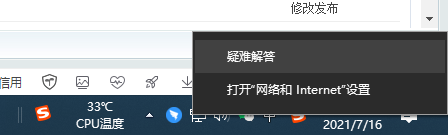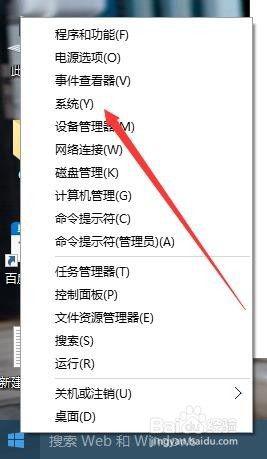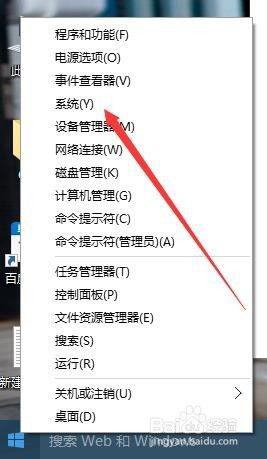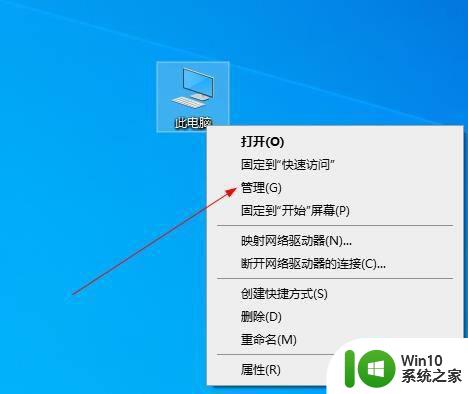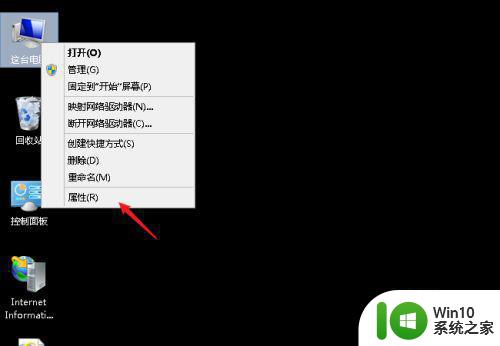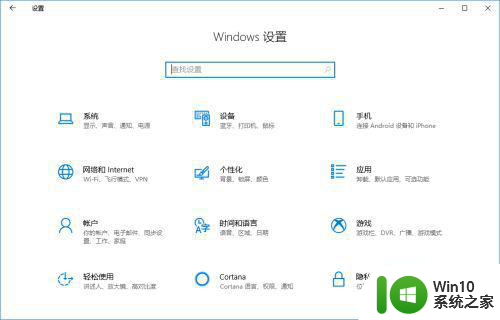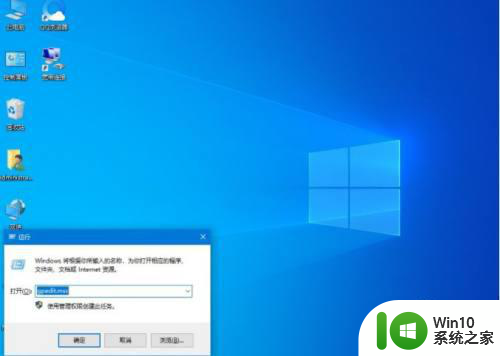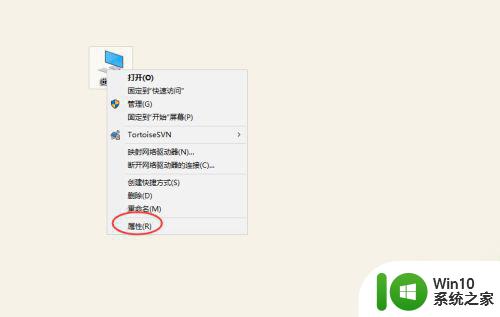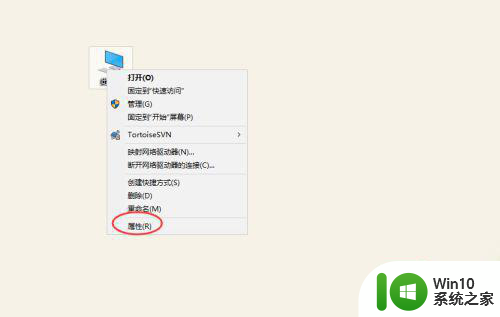window10远程计算机或设备将不接受连接怎么解决 Windows 10远程桌面连接失败怎么处理
在使用Windows 10远程桌面连接时,有时会遇到连接失败的问题,这可能是由于远程计算机或设备不接受连接引起的。为了解决这个问题,我们可以尝试重新启动远程计算机或设备,确保网络连接正常,以及检查防火墙设置是否阻止了远程连接。通过这些简单的操作,往往可以解决Windows 10远程桌面连接失败的情况。
解决方法:
方法一:设置IE浏览器
1、在我们的电脑上打开浏览器,进去Internet选项,点击连接,选择宽带连接中的设置。
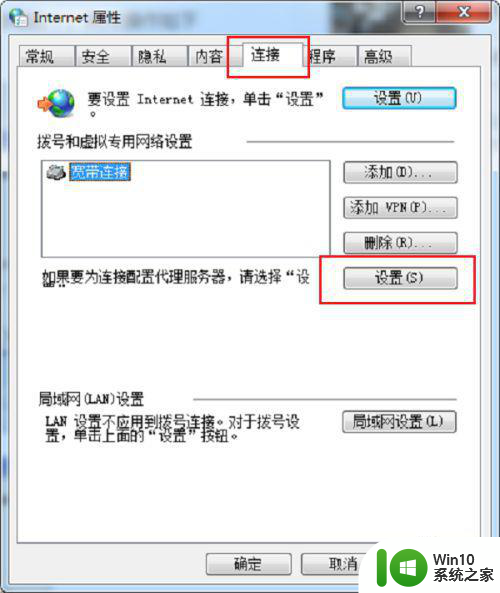
2、进去宽带连接设置界面之后,将代理服务器下面的“对此连接使用代理服务器”的勾选取消掉,点击确定。
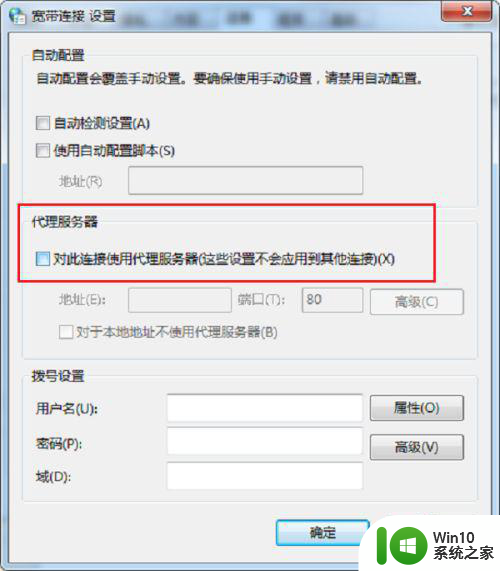
3、返回Internet属性连接界面之后,点击下方的局域网设置。
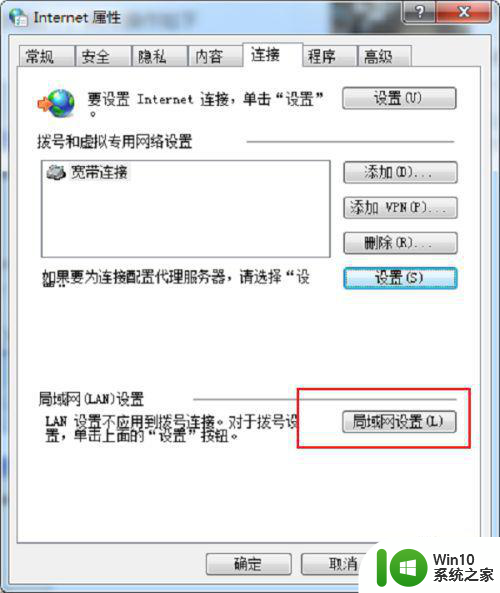
4、进去局域网设置界面之后,将代理服务器下面的“为LAN使用代理服务器”的勾选取消掉,点击确定,设置完成之后,重启电脑。
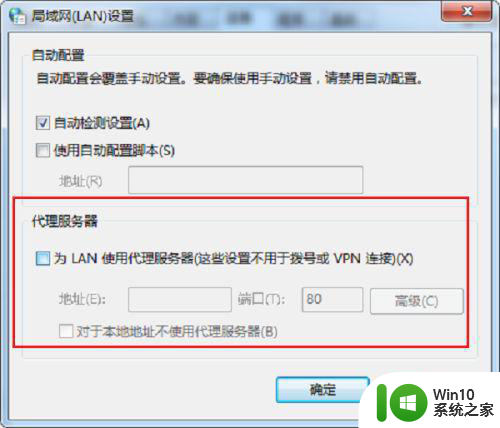
方法二:设置宽带连接
1、鼠标右键宽带连接的属性,进去网络界面,双击“Internet协议版本(TCP/IPv4)”。
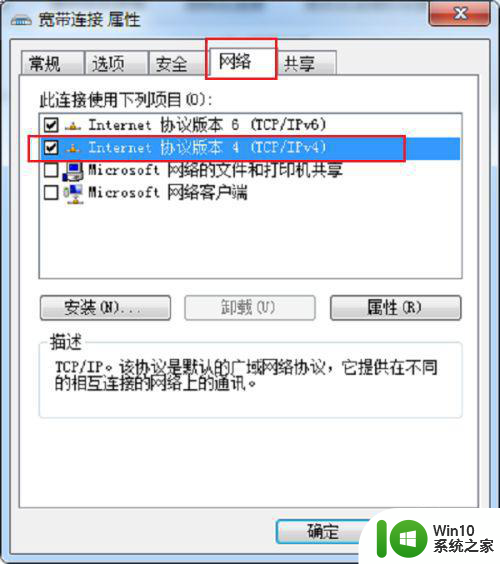
2、进去Internet协议版本(TCP/IPv4)属性界面之后,点击下方的高级。
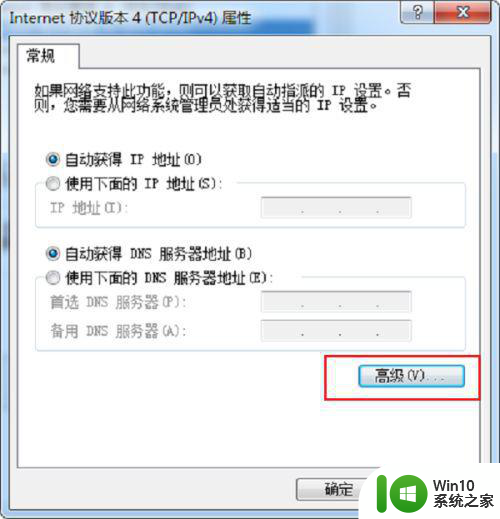
3、进去高级TCP/IP设置界面之后,点击WINS,进行启用TCP/IP上的NetBIos(N)。
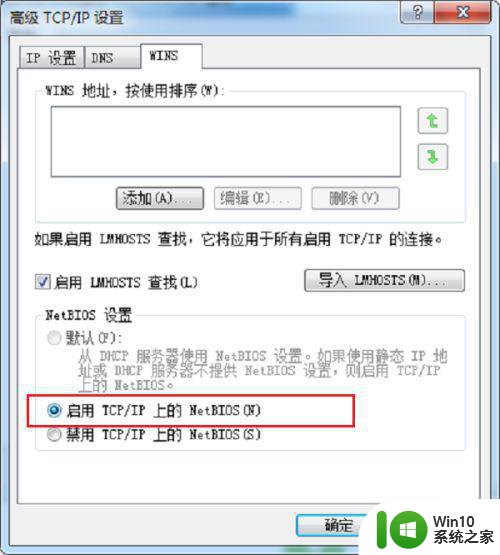
以上就是关于window10远程计算机或设备将不接受连接怎么解决的全部内容,有出现相同情况的用户就可以按照小编的方法了来解决了。